东芝Satellite L40笔记本超薄型的外观定位主流机型,并且采用全新的“U”型设计,在令消费者耳目一新的同时,还可降低笔记本在摔落中造成的损坏。在凸显产品特色的同时提升消费者的关注度!东芝Satellite L40采用时尚骚气的亮白色,白色是明亮干净、高档科技的象征,同时它也是流行经典色,可以与任何颜色作搭配。机身为复合型材质打造,顶盖部分辅以钢琴烤漆工艺打造,搭配雪晶白色让它看起来干净且极具美感。东芝Satellite L40笔记本win7更换win10系统教程,小编今天将给大家带来使用u当家给东芝Satellite L40笔记本安装更换为原版win10系统详细的教程,下面是具体的操作步骤。

A、东芝Satellite L40笔记本电脑用u当家实现win7更换win10系统教程准备工作:
【1】我们先在网上下载u当家U盘启动盘U盘启动盘工具下载。制作成U盘启动盘步骤不懂的参考教程制作U盘启动盘。
【2】接下来我们将下载来的win10系统镜像包(iso格式),存入u当家u盘启动盘.
【3】将硬盘模式更改成ahci,否则安装完win10系统将会出现蓝屏现象。
【4】设置U盘启动.东芝Satellite L40笔记本快捷键是“F12”(不懂设置的朋友可以点击查看东芝Satellite L40笔记本BIOS设置u盘启动图文教程)
【 5】如果是新电脑,需要进行硬盘分区,具体教程可以查看:磁盘分区工具使用方法
B、东芝Satellite L40笔记本电脑用u当家实现win7更换win10系统教程安装步骤:
1、将u当家u盘启动盘连接至电脑,重启电脑等待出现开机界面时按下启动快捷键进入u当家主菜单,选择【01】运行U当家win8PE装机维护版(新机器),按下回车键确认,如图所示:

2、进入win8PE系统后,将会自行弹出“U当家PE装机工具”,点击“浏览”选项,打开u当家u盘启动盘中存放的win10系统镜像包,如图所示:

3、u当家pe装机工具将会自动加载系统镜像包中的安装文件,我们选择c盘做为安装位置,接着点击“确定”即可,如图所示:
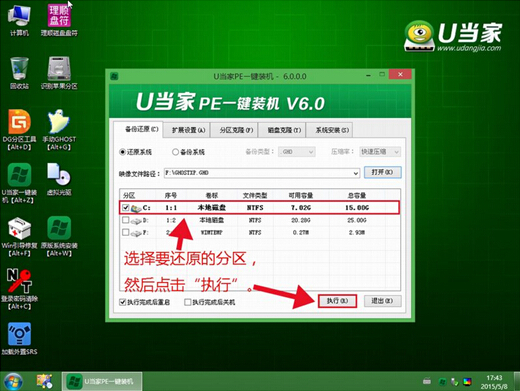
4、对弹出的确认提示窗口点击“确定”即可,如图所示:

5、将会进行win10系统文件释放,只需等待释放完成,如图所示:

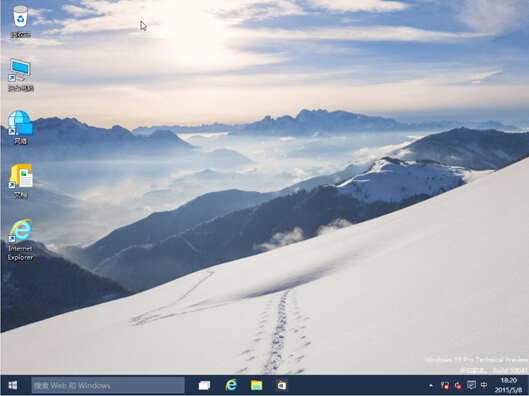
东芝Satellite L40笔记本win7更换win10系统教程的全部操作步骤到这里就都介绍完了,重装系统其实是很简单的事情,只要我们有付出就一定有回报,最后小编在这里推荐几篇相关文章给大家学习和参考,希望可以帮助到大家:用U盘给索尼E14A 笔记本电脑winXP更换为win10系统和u当家给东芝Satellite L40笔记本安装 win7系统操作教程。